
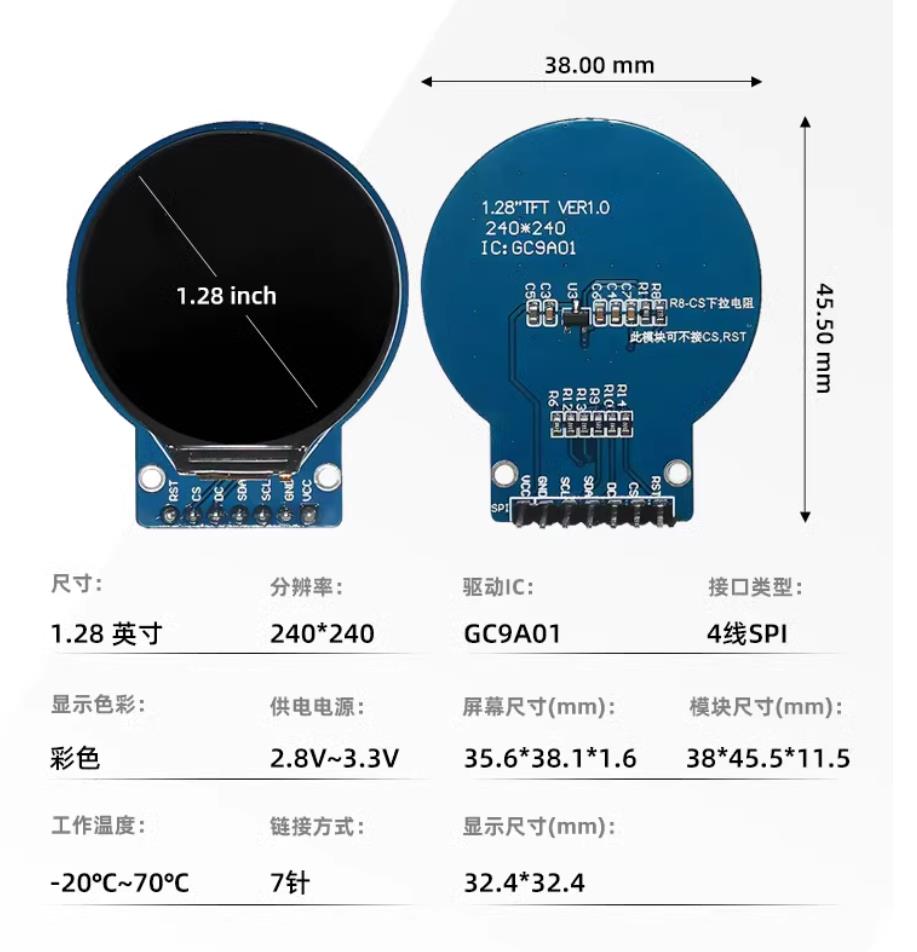
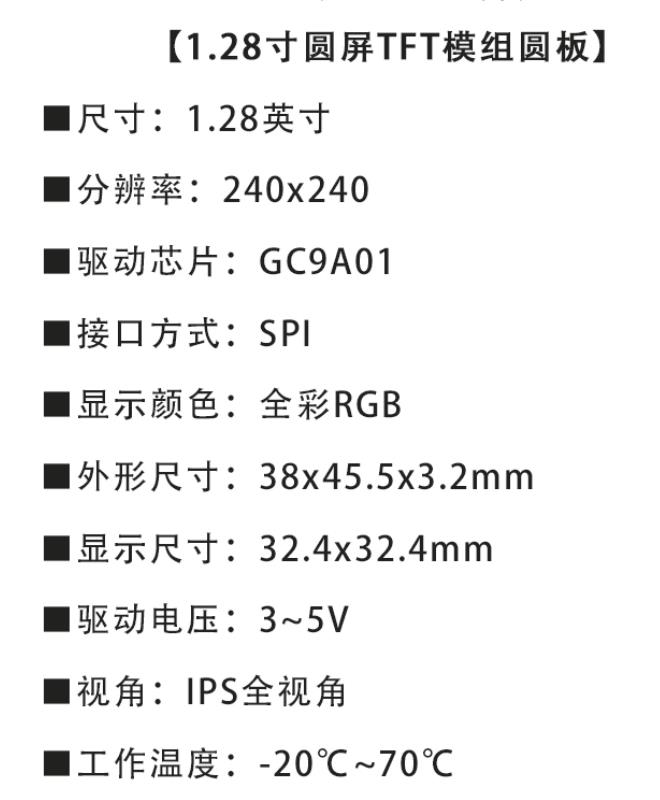
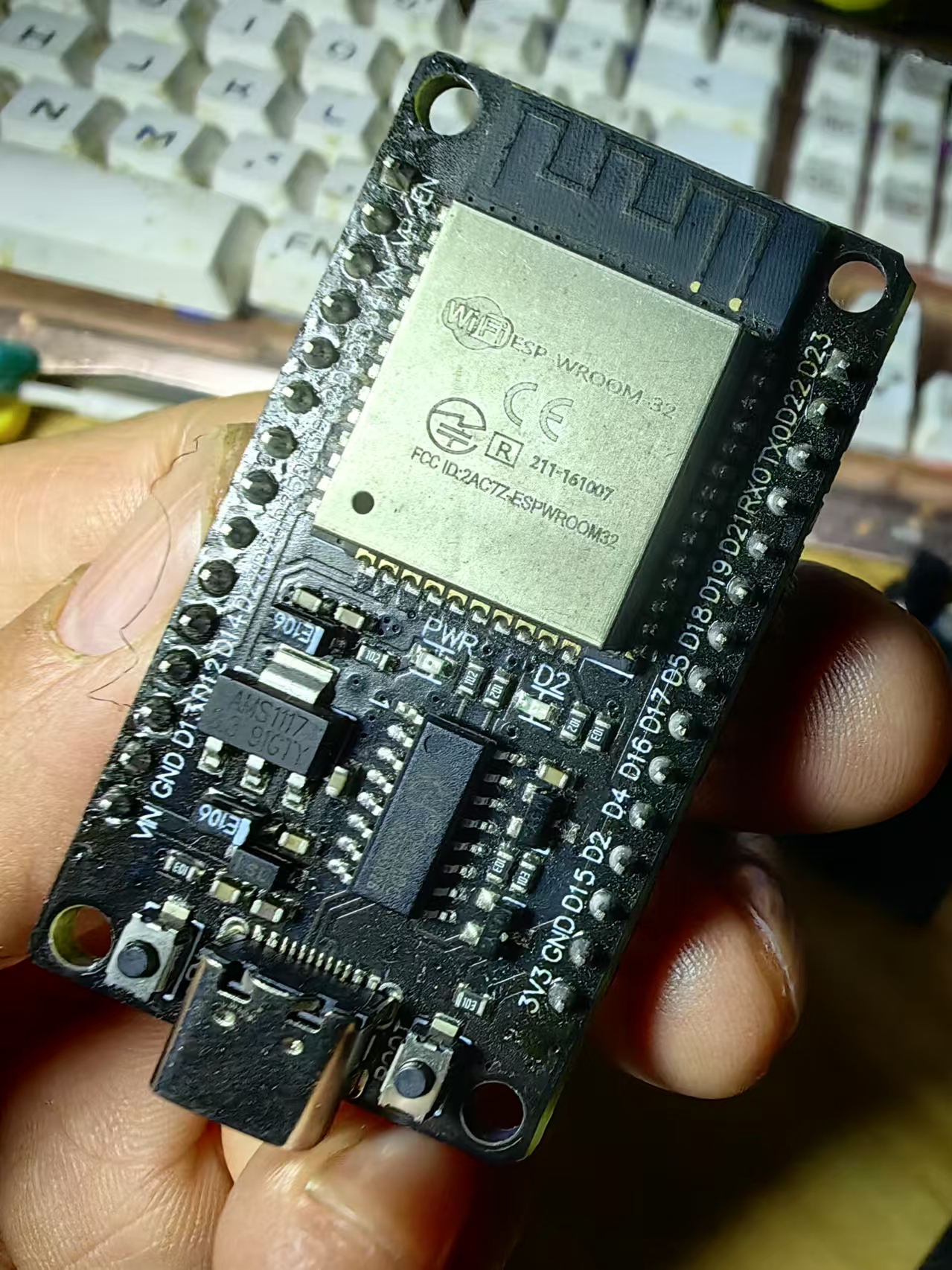
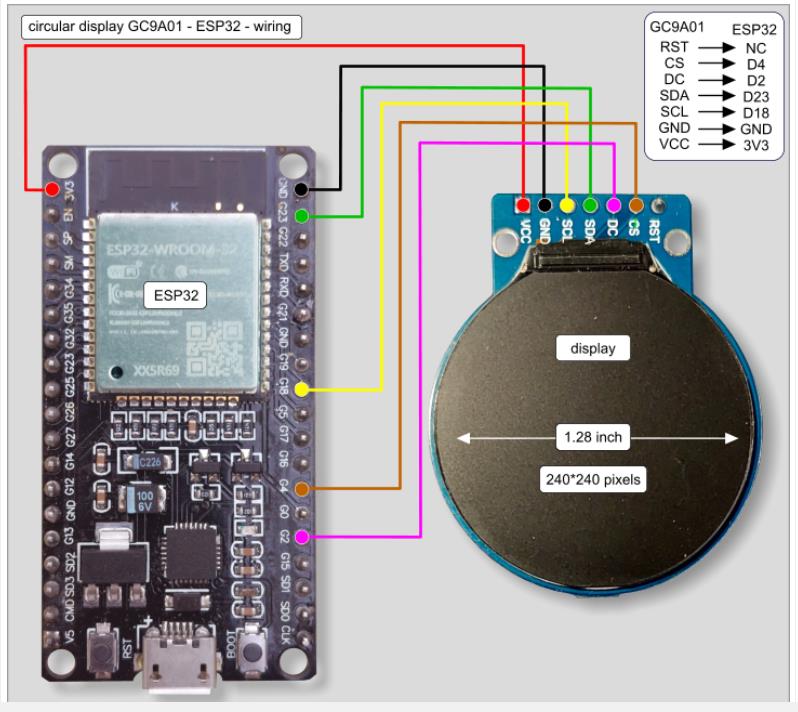
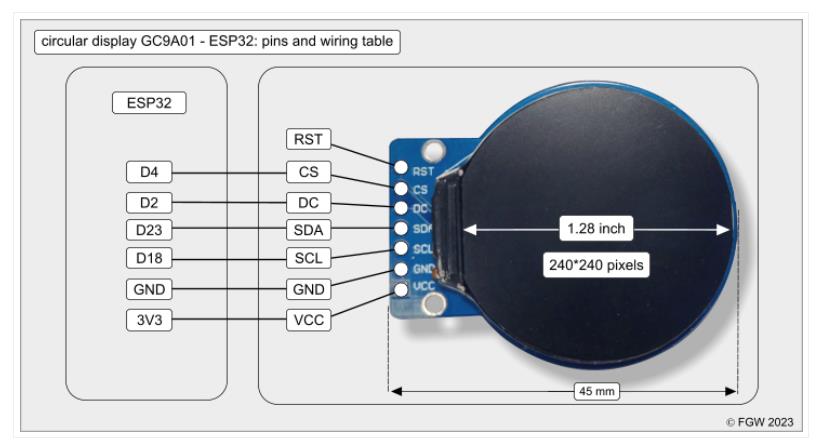
【Arduino】189种传感器模块系列实验(资料代码+仿真编程+图形编程)
实验二百四十九:1.28寸圆形彩色TFT显示屏 高清IPS 模块 240*240 SPI接口GC9A01驱动
项目之七十六:GC9A01园屏之红、蓝、绿三个球在圆环内快速运动并相互碰撞
实验开源代码
/*
【Arduino】189种传感器模块系列实验(资料代码+仿真编程+图形编程)
实验二百四十九:1.28寸圆形彩色TFT显示屏 高清IPS 模块 240*240 SPI接口GC9A01驱动
项目之七十六:GC9A01园屏之红、蓝、绿三个球在圆环内快速运动并相互碰撞
*/
// GC9A01---------- ESP32
// RST ------------ NC(复位引脚,此处未连接)
// CS ------------- D4(片选引脚,连接到ESP32的D4引脚)
// DC ------------- D2(数据/命令选择引脚,连接到ESP32的D2引脚)
// SDA ------------ D23 (green)(主数据输出引脚,连接到ESP32的D23引脚,绿色线)
// SCL ------------ D18 (yellow)(时钟信号引脚,连接到ESP32的D18引脚,黄色线)
// GND ------------ GND(接地引脚,连接到ESP32的接地端)
// VCC -------------3V3(电源引脚,连接到ESP32的3.3V电源)
#include "SPI.h"
#include "Adafruit_GFX.h"
#include "Adafruit_GC9A01A.h"
#include "math.h"
#define TFT_CS 4
#define TFT_DC 2
#define TFT_RST -1
Adafruit_GC9A01A tft = Adafruit_GC9A01A(TFT_CS, TFT_DC, TFT_RST);
#define SCREEN_WIDTH 240
#define SCREEN_HEIGHT 240
#define CENTER_X SCREEN_WIDTH / 2
#define CENTER_Y SCREEN_HEIGHT / 2
#define RING_RADIUS 119 // **圆环半径**
#define BALL_RADIUS 15 // **球体半径**
#define SPEED_LIMIT 16 // **更快的运动速度**
#define BALL_COUNT 3 // **球的数量**
struct Ball {
float x, y;
float vx, vy;
uint16_t color;
};
Ball balls[BALL_COUNT];
uint16_t colors[] = {
tft.color565(255, 0, 0), // **红色**
tft.color565(0, 0, 255), // **蓝色**
tft.color565(0, 255, 0) // **绿色**
};
void setup() {
Serial.begin(115200);
tft.begin();
tft.setRotation(1);
// **初始化球的位置和速度**
for (int i = 0; i < BALL_COUNT; i++) {
float angle = random(0, 360) * M_PI / 180;
float dist = random(20, RING_RADIUS - BALL_RADIUS);
balls[i].x = CENTER_X + dist * cos(angle);
balls[i].y = CENTER_Y + dist * sin(angle);
balls[i].vx = random(-SPEED_LIMIT, SPEED_LIMIT);
balls[i].vy = random(-SPEED_LIMIT, SPEED_LIMIT);
balls[i].color = colors[i]; // **设置颜色**
}
}
void loop() {
tft.fillScreen(tft.color565(0, 0, 0));
// **绘制圆环**
tft.drawCircle(CENTER_X, CENTER_Y, RING_RADIUS, tft.color565(255, 255, 255));
for (int i = 0; i < BALL_COUNT; i++) {
// **绘制球**
tft.fillCircle(balls[i].x, balls[i].y, BALL_RADIUS, balls[i].color);
// **更新球的位置**
balls[i].x += balls[i].vx;
balls[i].y += balls[i].vy;
// **检测球是否碰撞圆环边界**
float distToCenter = sqrt(pow(balls[i].x - CENTER_X, 2) + pow(balls[i].y - CENTER_Y, 2));
if (distToCenter + BALL_RADIUS >= RING_RADIUS) {
// **计算法线方向**
float normalX = (balls[i].x - CENTER_X) / distToCenter;
float normalY = (balls[i].y - CENTER_Y) / distToCenter;
// **反弹计算**
float dotProduct = balls[i].vx * normalX + balls[i].vy * normalY;
balls[i].vx -= 2 * dotProduct * normalX;
balls[i].vy -= 2 * dotProduct * normalY;
}
// **检测球之间碰撞**
for (int j = i + 1; j < BALL_COUNT; j++) {
float dx = balls[i].x - balls[j].x;
float dy = balls[i].y - balls[j].y;
float distance = sqrt(dx * dx + dy * dy);
if (distance <= BALL_RADIUS * 2) {
// **交换速度**
float tempVx = balls[i].vx;
float tempVy = balls[i].vy;
balls[i].vx = balls[j].vx;
balls[i].vy = balls[j].vy;
balls[j].vx = tempVx;
balls[j].vy = tempVy;
}
}
}
delay(50); // **减少延迟,使球运动更快**
}这段代码的核心功能是 三个球在半径 119 的圆环内高速运动,并且在 碰撞其他球或圆环时正确反弹,形成真实的物理模拟效果。以下是代码的简要解读:
代码结构
1️⃣ 初始化屏幕
使用 Adafruit_GC9A01A 控制 TFT 显示屏。
设置 黑色背景,突出圆环和球体。
2️⃣ 绘制圆环
drawCircle() 生成 白色圆环,限制球的运动范围。
3️⃣ 球体运动
fillCircle() 绘制 红、蓝、绿三个球,随机移动。
ballX += vx; ballY += vy; 更新球的坐标,使其不断移动。
4️⃣ 碰撞检测
计算 球到圆环中心的距离,如果超出范围,则 反弹调整方向。
球之间碰撞后 交换速度,模拟真实物理反弹。
delay(30); 控制动画速度,使球高速移动。
最终效果
⚡ 三个球在圆环内高速运动,碰撞后正确反弹 🌍 球体之间互相碰撞,轨迹不断变化 🎨 黑色背景 + 白色圆环 + 红蓝绿球,视觉清晰
实验场景图 动态图
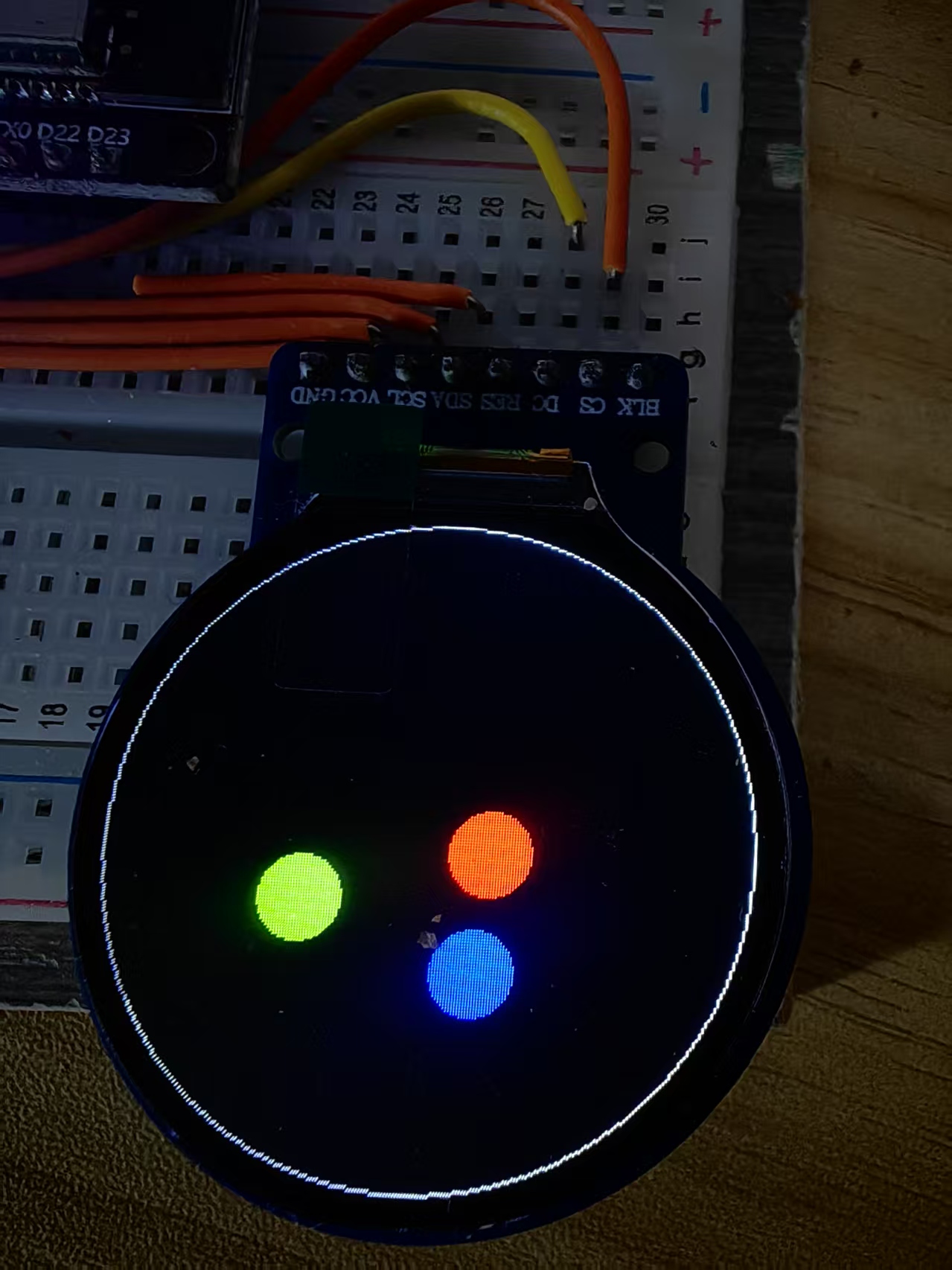
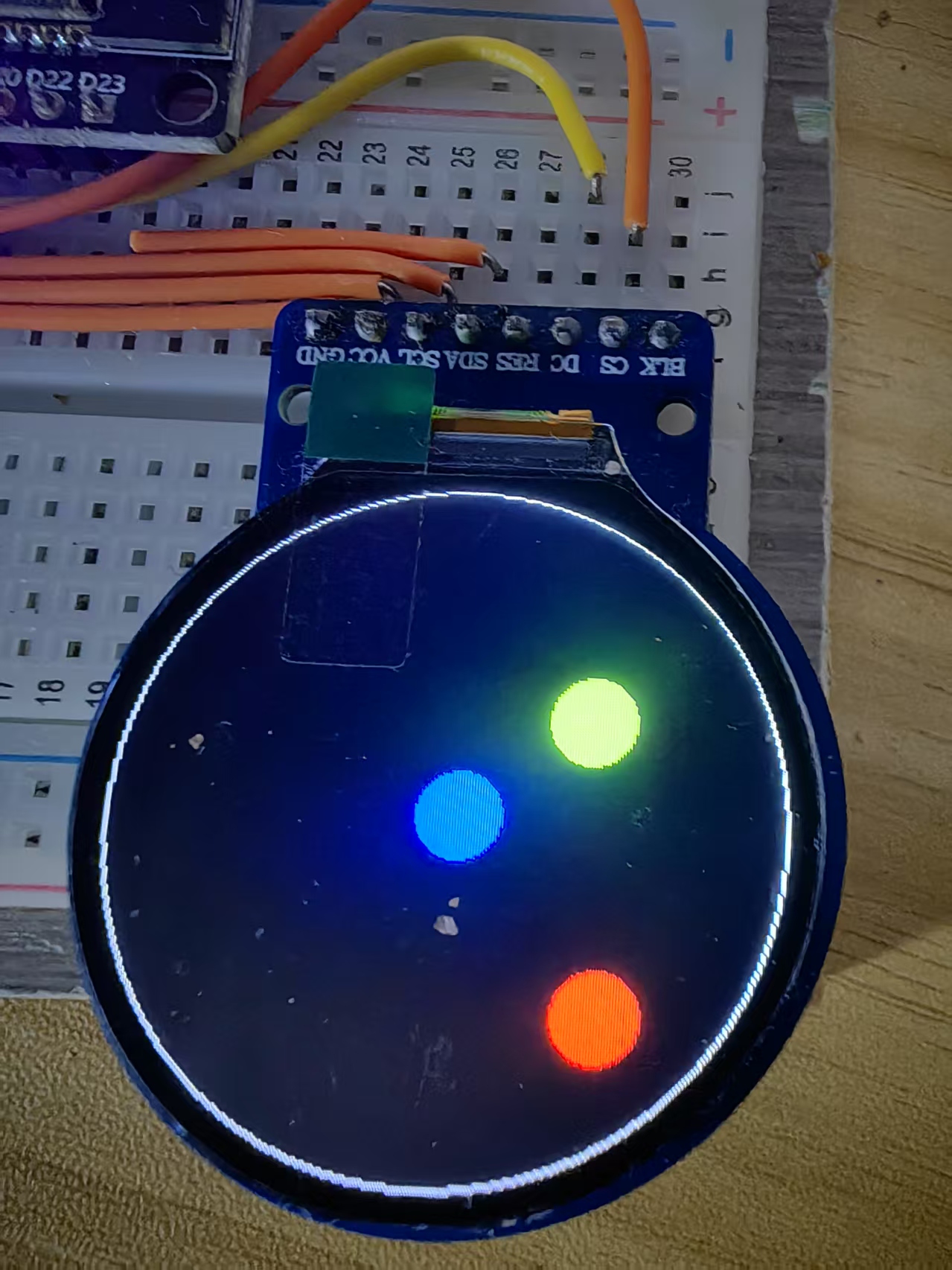
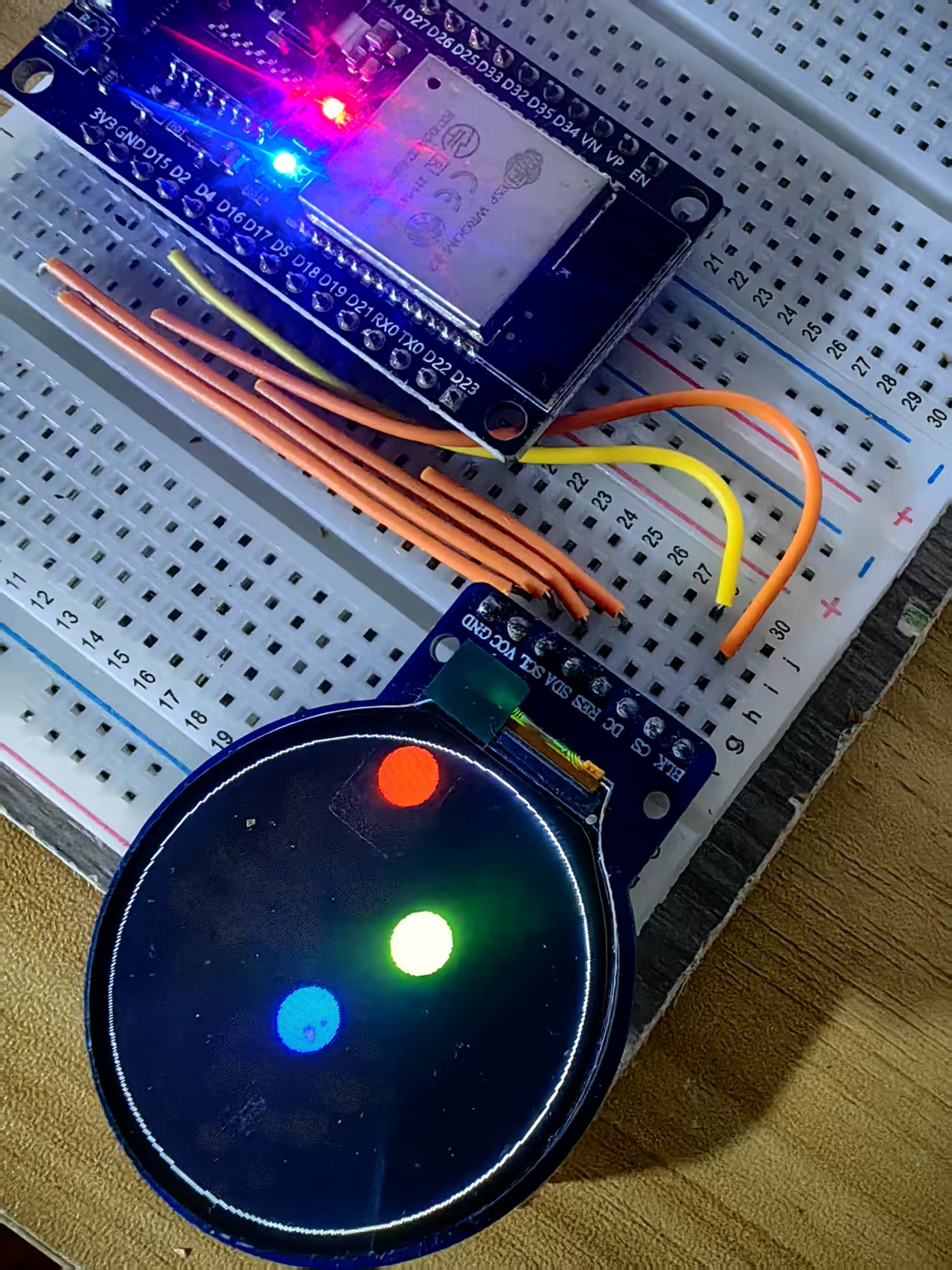
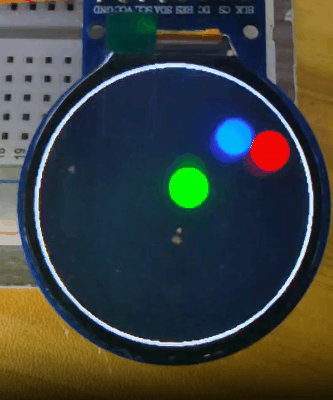

 返回首页
返回首页
 回到顶部
回到顶部

评论